Behebung des WOW51900309-Fehlers in Windows 10 – TechCult
Verschiedenes / / April 06, 2023
Wenn Sie versuchen, World of Warcraft auf Ihrem Windows 10-PC zu starten, wird möglicherweise manchmal ein WOW51900309-Fehlercode angezeigt, und dies geschieht normalerweise beim Beta-Start des Classic-Modus im Spiel. Dies tritt auch auf, wenn Netzwerkprobleme und andere triftige Gründe auf Ihrem Computer vorliegen. Wenn Sie auch auf Ihrem Computer mit dem gleichen Problem konfrontiert sind, hilft Ihnen diese Anleitung, den WOW-Fehler 51900309 mit effektiven Fehlerbehebungs-Hacks zu beheben.

Inhaltsverzeichnis
- So beheben Sie den WOW51900309-Fehler in Windows 10
- Methode 1: Grundlegende Methoden zur Fehlerbehebung
- Methode 2: Führen Sie Blizzard Battle.net als Administrator aus
- Methode 3: Cache-, Schnittstellen- und WTF-Ordner umbenennen
- Methode 4: Löschen Sie den WOW-Cache-Ordner
- Methode 5: Schreibgeschütztes Attribut ändern
- Methode 6: Führen Sie das Blizzard Repair Tool aus
- Methode 7: Ändern Sie die Firewall-Einstellungen von Windows Defender
- Methode 8: Antivirus vorübergehend deaktivieren (falls zutreffend)
- Methode 9: Installieren Sie World of Warcraft neu
So beheben Sie den WOW51900309-Fehler in Windows 10
Es gibt so viele Gründe, die damit verbunden sind WOW-Fehlercode 51900309 auf Ihrem Windows 10-PC. Im Folgenden sind jedoch einige wichtige Gründe aufgeführt.
- Battle.net hat keinen Administratorzugriff.
- Beschädigte Daten im Installationsordner des Spiels.
- Bearbeitungsberechtigungen fehlen.
- Das Antivirenprogramm blockiert einige Funktionen des Spiels oder das Spiel selbst.
- Die Windows Defender-Firewall blockiert das Programm.
- Veraltete Betriebssystem- und PC-Treiber.
- Beschädigte Spieldaten.
Fahren Sie nun mit dem nächsten Abschnitt fort, um die Methoden zur Fehlerbehebung für World of Warcraft 51900309 kennenzulernen. Lesen und implementieren Sie die unten beschriebenen Methoden auf Ihrem Windows 10-Computer, um den WOW-Fehlercode 51900309 zu beheben und dies zu verhindern.
Methode 1: Grundlegende Methoden zur Fehlerbehebung
Befolgen Sie diese grundlegenden Methoden zur Fehlerbehebung, um das genannte Problem zu beheben.
1A. PC neu starten
Der allgemeine Trick, um alle temporären Störungen im Zusammenhang mit World of Warcraft zu beheben, besteht darin, Ihren Computer neu zu starten. Sie können Ihren PC neu starten, indem Sie die Schritte befolgen.
1. Navigieren Sie zu Windows Power-User-Menü durch Drücken der Windows- und X-Tasten gleichzeitig.
2. Wählen Herunterfahren oder abmelden.
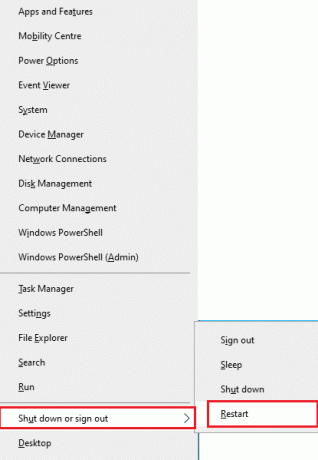
3. Klicken Sie abschließend auf Neu starten.
Überprüfen Sie nach dem Neustart Ihres Spiels, ob Sie das Spiel ohne Fehler ausführen können.
1B. Überprüfen Sie die Spielanforderungen
Wenn beim Start der Fehler WOW 51900309 auftritt, müssen Sie die grundlegenden Anforderungen des Spiels überprüfen und sicherstellen, dass Ihr PC diese erfüllt.
Mindestanforderungen:
- Zentralprozessor: Intel Core i5-760 oder AMD FX-8100 oder höher
- CPU GESCHWINDIGKEIT: Die Info
- RAM: 4 GB RAM (8 GB für integrierte Grafik wie Intel HD Graphics)
- Betriebssystem: Windows 7 / Windows 8 / Windows 10 64-Bit
- GRAFIKKARTE: NVIDIA GeForce GTX 560 2 GB oder AMD Radeon HD 7850 2 GB oder Intel HD Graphics 530 (45 W)
- PIXEL-SHADER: 5.0
- VERTEX-SHADER: 5.0
- FREIER SPEICHERPLATZ: 70GB
- ZUGEHÖRIGER VIDEO-RAM: 2GB
Empfohlene Voraussetzungen:
- Zentralprozessor: Intel Core i7-4770 oder AMD FX-8310 oder höher
- CPU GESCHWINDIGKEIT: Die Info
- RAM: 8GB
- Betriebssystem: Windows 10 64-Bit
- GRAFIKKARTE: NVIDIA GeForce GTX 960 oder AMD Radeon R9 280 oder höher
- PIXEL-SHADER: 5.1
- VERTEX-SHADER: 5.1
- FREIER SPEICHERPLATZ: 70GB
- ZUGEHÖRIGER VIDEO-RAM: 4GB
1C. Stellen Sie eine ordnungsgemäße Netzwerkverbindung sicher
Eine instabile Internetverbindung führt zu WOW51900309, auch wenn sich Hindernisse zwischen Ihrem Router und befinden Ihres Computers, können sie das WLAN-Signal stören und zeitweilige Verbindungsprobleme verursachen.
Sie können eine ausführen Geschwindigkeitstest um die optimale Netzwerkgeschwindigkeit zu kennen, die für eine ordnungsgemäße Verbindung erforderlich ist.

Stellen Sie sicher, dass Ihr Gerät die folgenden Kriterien erfüllt.
- Finden Sie die Signalstärke Ihres Netzwerks und entfernen Sie alle Hindernisse dazwischen, wenn es sehr schwach ist.
- Vermeiden Sie zu viele Geräte, die mit demselben Netzwerk verbunden sind.
- Kaufen Sie immer ein Modem/Router, das von Ihrem Internetdienstanbieter (ISP) verifiziert wurde und konfliktfrei ist.
- Verwende nicht alte, defekte oder beschädigte Kabel. Tauschen Sie die Kabel bei Bedarf aus.
- Stellen Sie sicher, dass die Kabel vom Modem zum Router und vom Modem zur Wand stabil und störungsfrei sind.
Wenn es Probleme mit der Internetverbindung gibt, lesen Sie unseren Leitfaden So beheben Sie Probleme mit der Netzwerkverbindung unter Windows 10 dasselbe zu beheben.

1D. Schließen Sie Hintergrundaufgaben
Mehrere Benutzer haben bestätigt, dass der WOW-Fehler 51900309 behoben werden kann, indem alle Hintergrundaufgaben geschlossen werden, die auf Ihrem PC ausgeführt werden. Um die Aufgabe umzusetzen, folgen Sie unserer Anleitung So beenden Sie die Aufgabe in Windows 10, und fahren Sie wie angewiesen fort.

Nachdem Sie alle Hintergrundprozesse geschlossen haben, prüfen Sie, ob Sie den Fehlercode 51900309 in WOW beheben konnten.
1E. Führen Sie System File Checker & DISM aus
Wenn auf Ihrem Windows 10-PC Dateien fehlen oder beschädigt sind, wird der Fehler WOW51900309 angezeigt. Sie reparieren diese beschädigten Dateien jedoch mit integrierten Dienstprogrammen, nämlich Systemdatei-Überprüfung Und Bereitstellungs-Image-Wartung und -Verwaltung.
Lesen Sie unseren Leitfaden weiter So reparieren Sie Systemdateien unter Windows 10 und folgen Sie den Anweisungen, um alle Ihre beschädigten Dateien zu reparieren.
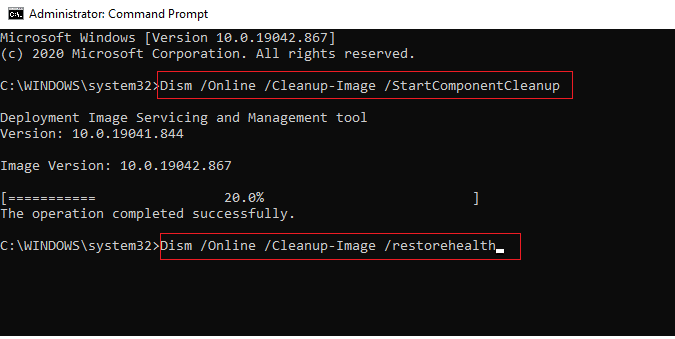
Lesen Sie auch:So laden Sie das Hextech-Reparaturtool herunter
1F. Führen Sie die vollständige Datenträgerbereinigung aus
Nur wenige Benutzer haben vorgeschlagen, dass das Freigeben von Speicherplatz auf dem PC ihnen geholfen hat, den WOW-Fehlercode 51900309 zu beheben. Dadurch kann Ihr Computer bei Bedarf neue Dateien installieren, die Ihnen helfen, das Problem zu beheben.
Wenn auf Ihrem Computer nur minimal verfügbarer Speicherplatz vorhanden ist, der zu dem besprochenen Fehlercode in WOW beiträgt, befolgen Sie unsere Anleitung 10 Möglichkeiten, Festplattenspeicher unter Windows freizugeben das hilft Ihnen, alle unnötigen Dateien auf Ihrem Computer zu löschen.
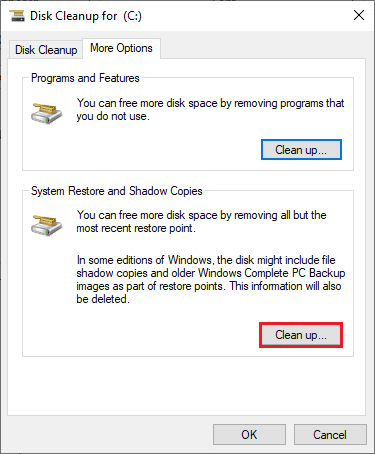
1G. Aktualisieren Sie Windows
Sie können auch Fehler in Ihrem Computer und Spiel beseitigen, indem Sie Ihr Betriebssystem aktualisieren. Stellen Sie immer sicher, dass Sie Ihr Windows-Betriebssystem aktualisiert haben und ob Updates in Aktion sind, verwenden Sie unseren Leitfaden So laden Sie das neueste Update von Windows 10 herunter und installieren es.

Überprüfen Sie nach der Aktualisierung Ihres Windows-Betriebssystems, ob Sie sich fehlerfrei mit Ihrem WOW-Gameserver verbinden können.
1H. Grafiktreiber aktualisieren
Da World of Warcraft ein grafikintensives Spiel ist, ist Ihr Grafiktreiber für Ihr Spielerlebnis von entscheidender Bedeutung. Wenn die Treiber veraltet oder fehlerhaft sind, stellen Sie sicher, dass Sie sie aktualisieren. Sie können auf den offiziellen Websites nach den neuesten Treiberversionen suchen oder sie manuell aktualisieren.
Folgen Sie unserem Leitfaden 4 Möglichkeiten zum Aktualisieren von Grafiktreibern in Windows 10 um Ihren Treiber zu aktualisieren und zu prüfen, ob Sie den WOW-Fehler 51900309 behoben haben.

1I. GPU-Treiber zurücksetzen
Manchmal kann die aktuelle Version der GPU-Treiber den WOW-Fehler 51900309 verursachen, und in diesem Fall müssen Sie frühere Versionen der installierten Treiber wiederherstellen. Dieser Vorgang wird aufgerufen Zurücksetzen von Treibern und Sie können Ihre Computertreiber ganz einfach auf ihren vorherigen Zustand zurücksetzen, indem Sie unserer Anleitung folgen So führen Sie ein Rollback von Treibern unter Windows 10 durch.
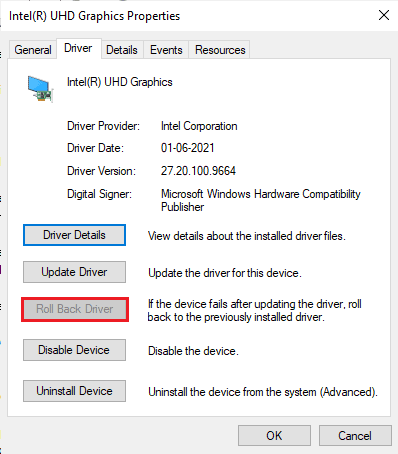
Lesen Sie auch: So erkennen Sie, ob Ihre Grafikkarte stirbt
1J. Grafiktreiber neu installieren
Wenn nach dem Aktualisieren Ihrer Grafiktreiber immer noch WOW51900309 angezeigt wird, installieren Sie die Gerätetreiber neu, um alle Inkompatibilitätsprobleme zu beheben. Es gibt mehrere Möglichkeiten, Treiber auf Ihrem Computer neu zu installieren. Sie können die Grafiktreiber jedoch ganz einfach neu installieren, wie in unserem Handbuch beschrieben So deinstallieren und installieren Sie Treiber unter Windows 10.

Überprüfen Sie nach der Neuinstallation der GPU-Treiber, ob Sie fehlerfrei auf World of Warcraft zugreifen können.
1K. Löschen Sie den DNS-Cache und die Daten
Nur wenige Benutzer haben vorgeschlagen, dass das Löschen des DNS-Cache und der Daten auf Ihrem PC ihnen geholfen hat, den WOW51900309-Fehlercode zu beheben. Befolgen Sie die Anweisungen.
1. Schlagen Sie die Windows-Taste und Typ cmd. Klicken Sie dann auf Offen.
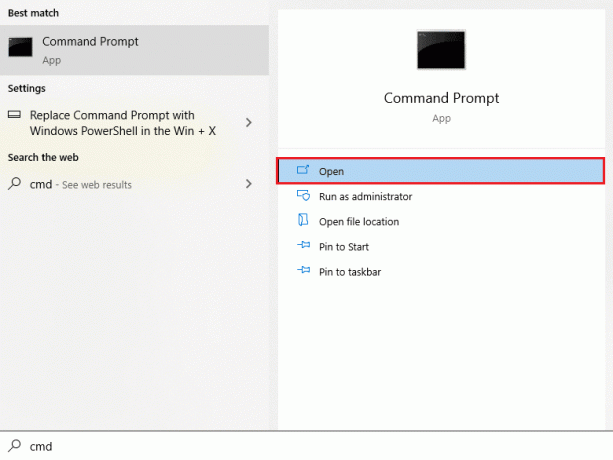
2. Geben Sie nun Folgendes ein Befehle eins nach dem anderen und schlagen Sie die Enter-Taste nach jedem Befehl.
ipconfig/flushdnsipconfig/registerdnsipconfig/releaseipconfig/erneuernnetsh winsock zurückgesetzt
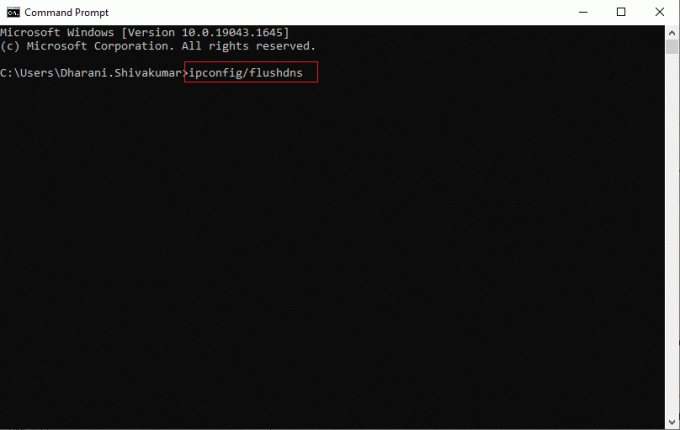
3. Warten Sie, bis die Befehle ausgeführt werden, und Neustartder PC.
Methode 2: Führen Sie Blizzard Battle.net als Administrator aus
Dies ist einer der häufigsten Gründe, die WOW51900309 auf Ihrem Windows 10-PC verursachen. Auf bestimmte Berechtigungen und Funktionen kann nur zugegriffen werden, wenn Sie dem World of Warcraft-Spiel Administratorrechte gewährt haben. In diesem Szenario können Sie den WOW-Fehlercode 51900309 beheben, indem Sie die unten aufgeführten Anweisungen befolgen.
1. Klicken Sie mit der rechten Maustaste auf die World of WarcraftAbkürzung auf dem Desktop oder navigieren Sie durch die Installationsverzeichnis und klicken Sie mit der rechten Maustaste darauf.
2. Wählen Sie nun die aus Eigenschaften Möglichkeit.

3. Wechseln Sie dann zu Kompatibilität Registerkarte und aktivieren Sie das Kontrollkästchen Führen Sie dieses Programm als Administrator aus.

4. Klicken Sie abschließend auf Anwenden > OK um die Änderungen zu speichern.
Lesen Sie auch:Fix WoW braucht ewig zum Starten in Windows 10
Methode 3: Cache-, Schnittstellen- und WTF-Ordner umbenennen
Es gibt nur wenige Spieldateien, die sich in Ordnern wie z Cache, Interface und WTF, die dafür verantwortlich sind, die grundlegenden Informationen über das Spiel, den Fortschritt und die Einstellungen zu speichern. Wenn sie korrupt sind, werden Sie konfrontiert WOW-Fehler 51900309. Es wird daher empfohlen, die Ordner umzubenennen und zu prüfen, ob es funktioniert.
1. Schließen Sie alle im Hintergrund laufenden Prozesse wie in der obigen Methode beschrieben und drücken Sie Tasten Windows + E gemeinsam öffnen Dateimanager.
2. Navigieren Sie nun zu dem Gegebenen Weg wie dargestellt.
C:\Programme (x86)\World of Warcraft
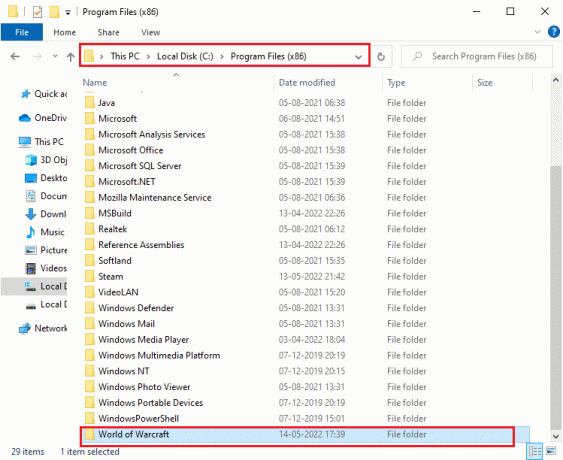
3. Suchen Sie nun die folgenden Ordner und klicken Sie mit der rechten Maustaste darauf. Wählen Sie dann aus Umbenennen wie gezeigt.
- Zwischenspeicher
- Schnittstelle
- WTF

4. Benennen Sie die Ordner jetzt um in etwas wie Cachealt, Schnittstellealt, WTFold bzw.
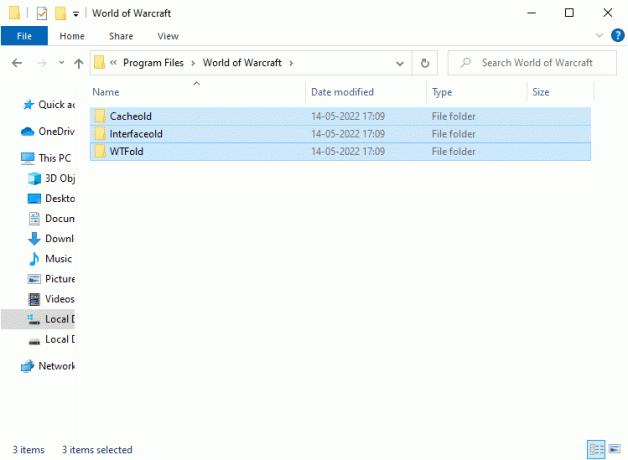
5. Nachdem Sie diese Ordner umbenannt haben, starten Sie das Spiel neu und prüfen Sie, ob Sie den Fehlercode 51900309 auf Ihrem Windows 10-PC beheben können.
Methode 4: Löschen Sie den WOW-Cache-Ordner
Mehrere Benutzer werden während des Starts mit WOW51900309 konfrontiert und dieses Problem könnte behoben werden, wenn der Cache-Ordner vollständig von Ihrem Computer entfernt wird. Alle temporären Dateien des Spiels werden gelöscht und beim nächsten Start wird das Spiel ohne Fehler gestartet. Wenn das Umbenennen der Ordner für Sie nicht funktioniert, helfen Ihnen die unten aufgeführten Anweisungen dabei.
1. Navigieren Sie zu World of Warcraft Ordner.
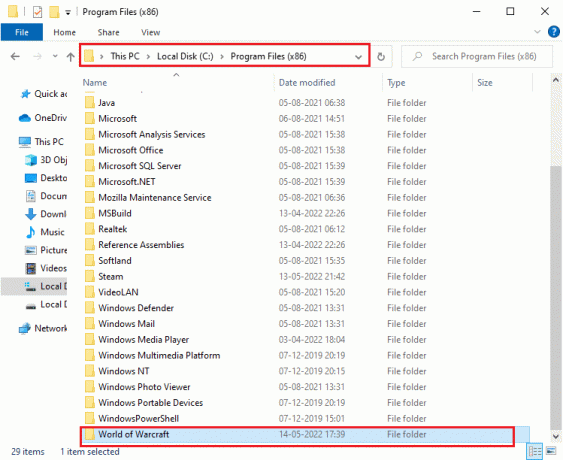
2. Klicken Sie dann mit der rechten Maustaste auf Zwischenspeicher Ordner und wählen Sie die Löschen Möglichkeit wie abgebildet.
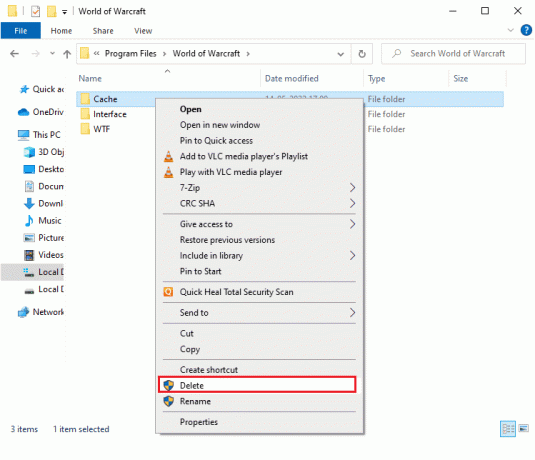
Überprüfen Sie dann, ob Sie den Fehler Wow 51900309 behoben haben.
Lesen Sie auch:Beheben Sie WOW High Latency, aber das Internet ist in Windows 10 in Ordnung
Methode 5: Schreibgeschütztes Attribut ändern
Das World of Warcraft-Spiel läuft ohne Fehler, wenn Sie die richtigen Einstellungen für benutzerdefinierte Attribute in UAC (Benutzerkontensteuerung) gewährt haben. Falls das Spiel und seine Komponenten nur über schreibgeschützte Komponenten verfügen, können Sie World of Warcraft nicht ändern oder aktualisieren. Dies führt zu World of Warcraft 51900309 auf Ihrem PC. Ändern Sie in diesem Fall die schreibgeschütztes Attribut für das Spiel wie unten beschrieben.
1. Start Dateimanager und navigieren Sie zu World of Warcraft Ordner.
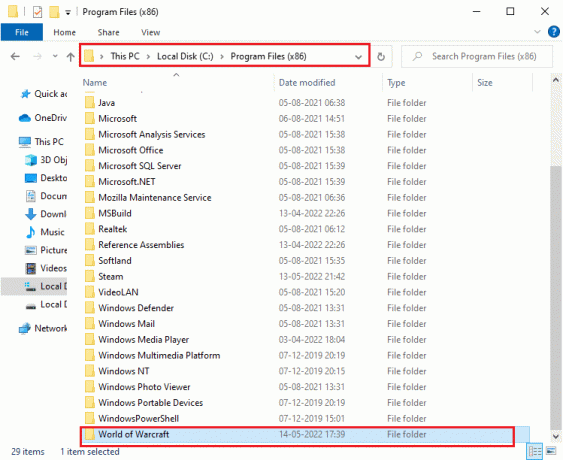
2. Klicken Sie nun mit der rechten Maustaste auf Wow.exe Setup-Datei und wählen Sie die Eigenschaften Möglichkeit.
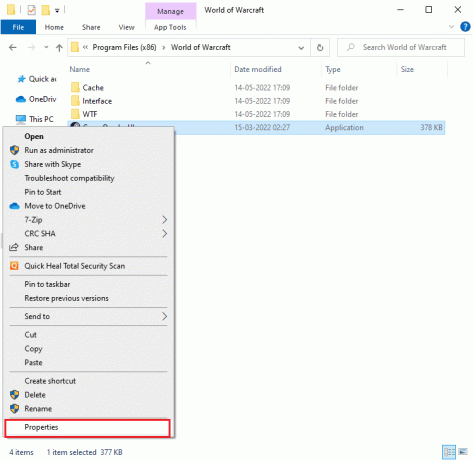
3. Wechseln Sie nun in die Allgemein Registerkarte und deaktivieren Sie das Kontrollkästchen neben Schreibgeschützt neben Attribute Abschnitt wie abgebildet.
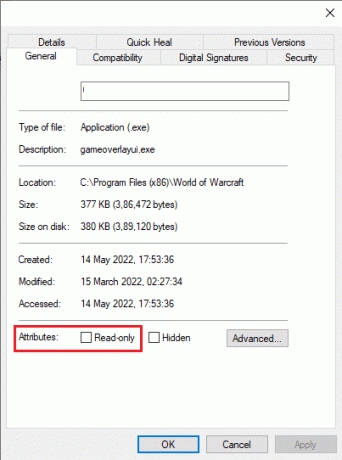
4. Klicken Sie dann auf Anwenden > OK um die Änderungen zu speichern.
Methode 6: Führen Sie das Blizzard Repair Tool aus
Wenn Sie WOW51900309 immer noch nicht reparieren konnten, besteht möglicherweise die Möglichkeit, dass Ihr PC einige beschädigte Spieldateien enthält. Beschädigte Dateien können Ihren Computer aufgrund einer zu schützenden Antivirus-Suite oder aufgrund eines Aktualisierungsfehlers füllen. Glücklicherweise können Sie all diese beschädigten Spieledateien mithilfe eines integrierten Tools von Blizzard automatisch beheben. Hier sind einige Anweisungen zum Ausführen des Battle.net-Reparaturtools.
1. Navigieren Sie wie zuvor zum Verzeichnis der Wow.exe Setup-Datei und wählen Sie die Als Administrator ausführen Möglichkeit wie abgebildet.
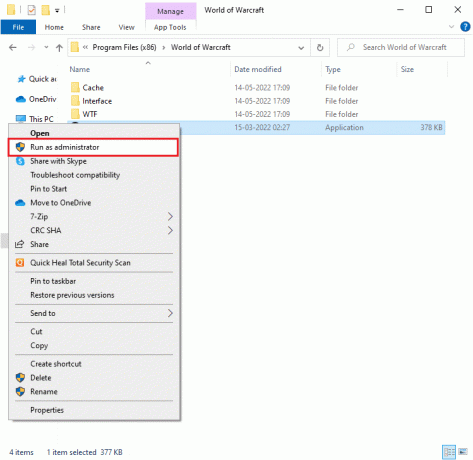
2. Wenn Sie dazu aufgefordert werden Klicken Sie im Fenster Benutzerkontensteuerung auf Ja, um fortzufahren.
3. Wechseln Sie nun zur Registerkarte Spiele in der oberen Ecke des Fensters und dann Wählen Sie World of Warcraft von der Liste.
4. Klicken Sie dann auf Optionen gefolgt von Scannen & Reparieren von die Dropdown-Liste.
5. In der nächsten Aufforderung klicken Sie auf Scan starten und warten Sie, bis der Vorgang abgeschlossen ist.

6. Endlich, Starten Sie Ihr Spiel neu und prüfen Sie, ob Sie WOW 51900309 reparieren können.
Lesen Sie auch:Fix Blizzard Other Installation in Progress in Windows 10
Methode 7: Ändern Sie die Firewall-Einstellungen von Windows Defender
Sie werden auch mit World of Warcraft 51900309 konfrontiert, aufgrund einer überreaktiven oder überschützenden Antivirus-Suite in Ihrem Windows 10-Computer. Dadurch wird die Verbindungsverbindung zwischen dem Game Launcher und dem Server verhindert. Um dieses Problem zu beheben, können Sie World of Warcraft in Ihren Firewall-Einstellungen auf die Whitelist setzen oder das Problem vorübergehend deaktivieren.
Option I: World of Warcraft auf die weiße Liste setzen
Folgen Sie unserer Anleitung, um World of Warcraft in Ihrer Windows Defender-Firewall zuzulassen Apps über die Windows-Firewall zulassen oder blockieren und führen Sie die Schritte wie angegeben aus.

Option II: Firewall deaktivieren (nicht empfohlen)
Wenn Sie nicht wissen, wie Sie die Windows Defender-Firewall deaktivieren können, lesen Sie unseren Leitfaden So deaktivieren Sie die Windows 10-Firewall hilft Ihnen dabei, den Fehler WOW51900309 zu beheben.
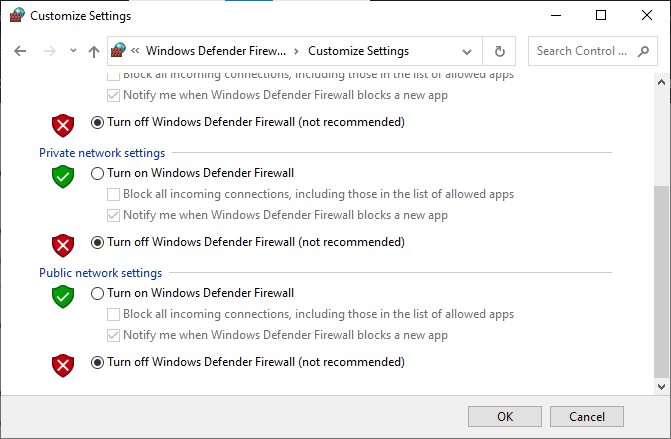
Option III: Erstellen Sie eine neue Regel in der Firewall
1. Schlagen Sie die Windows-Taste und Typ Windows Defender-Firewall mit erweiterter Sicherheit. Klicken Sie dann auf Als Administrator ausführen wie gezeigt.
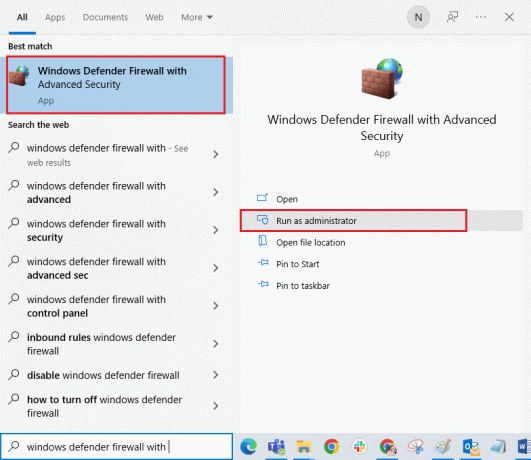
2. Klicken Sie nun im linken Bereich auf Eingehende Regeln wie dargestellt.
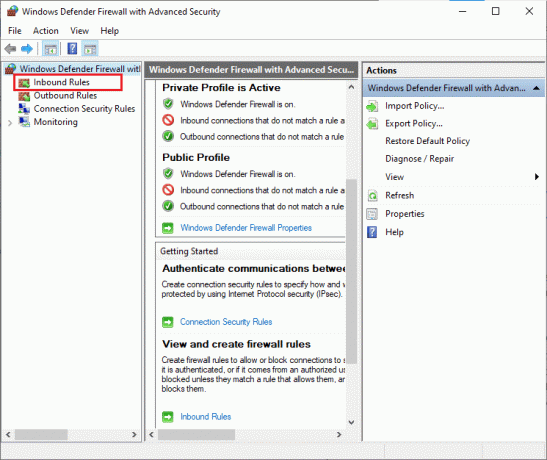
3. Klicken Sie dann im rechten Bereich auf Neue Regel… wie gezeigt.
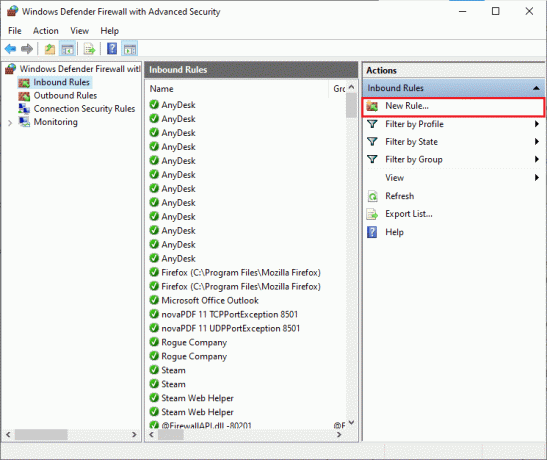
4. Stellen Sie nun sicher, dass Sie die auswählen Programm Option unter Welche Art von Regel möchten Sie erstellen? Menü und klicken Sie auf Weiter> wie gezeigt.
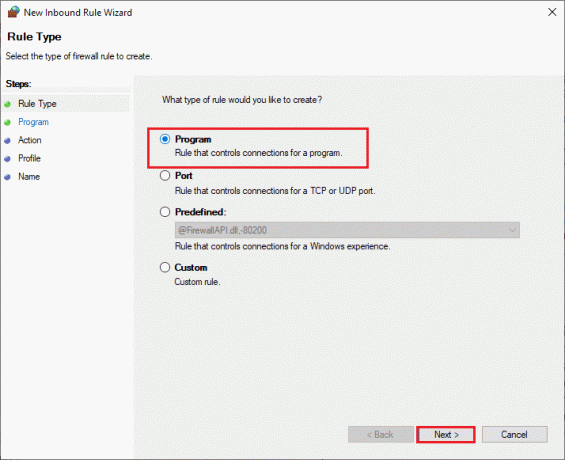
5. Klicken Sie dann auf die Durchsuche… Schaltfläche entsprechend Dieser Programmpfad: wie gezeigt.
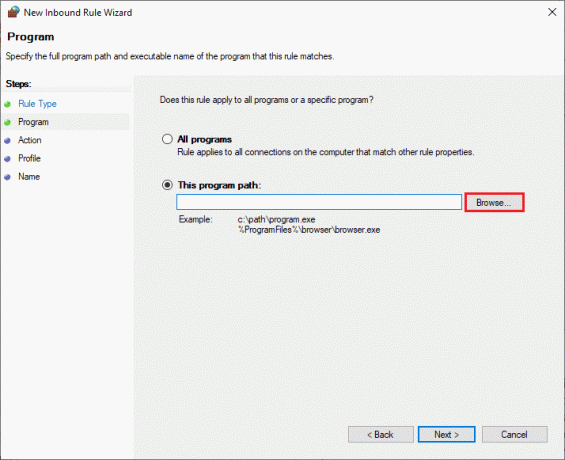
6. Navigieren Sie dann zu C:\Programme (x86)\World of Warcraft Pfad und doppelklicken Sie auf aufstellen Datei. Klicken Sie dann auf die Offen Taste.
7. Klicken Sie dann auf Weiter > im Assistent für neue eingehende Regeln Fenster wie abgebildet.
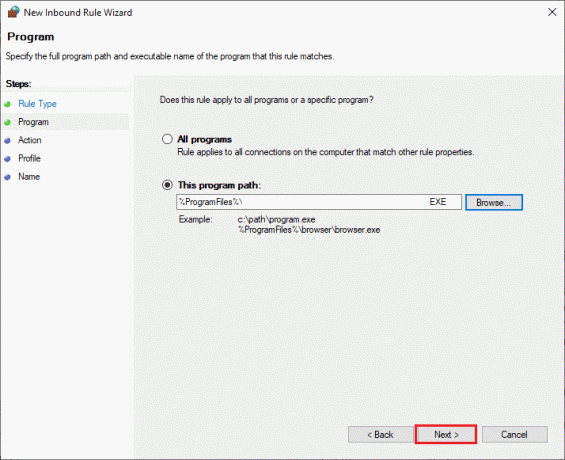
8. Wählen Sie nun das Optionsfeld neben aus Verbindung zulassen und klicken Sie auf Weiter > wie dargestellt.
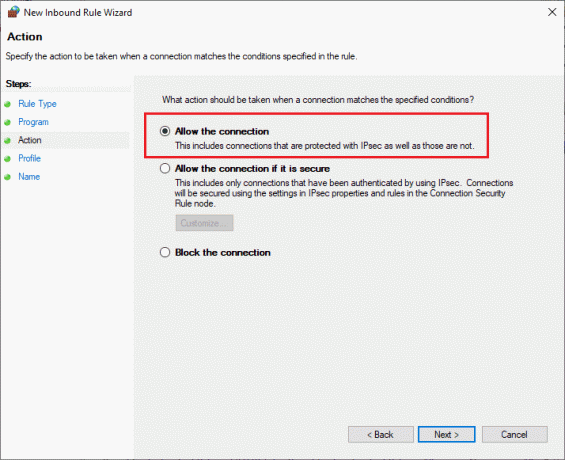
9. Stellen Sie sicher Domäne, Privat, Öffentlich Kästchen ausgewählt sind und auf klicken Weiter > wie gezeigt.

10. Geben Sie abschließend einen Namen für Ihre neue Regel ein und klicken Sie auf Beenden.
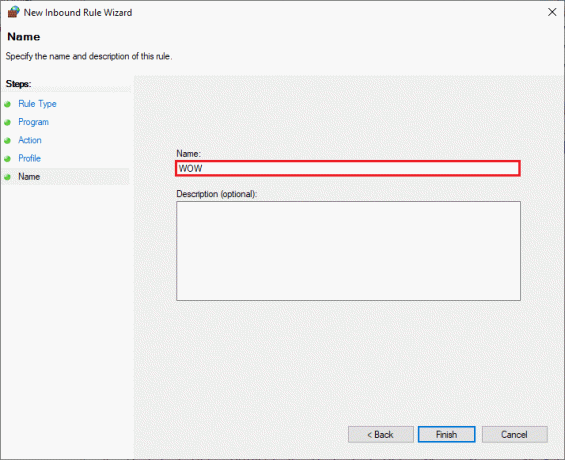
Alles erledigt! Überprüfen Sie, ob Sie den Fehlercode 51900309 in WOW behoben haben oder nicht.
Lesen Sie auch:Beheben Sie, dass Avast Virendefinitionen nicht aktualisiert
Methode 8: Antivirus vorübergehend deaktivieren (falls zutreffend)
Einige inkompatible Antivirenprogramme, die auf Ihrem Computer installiert sind, verursachen den Fehler WOW 51900309. Um Konflikte zu vermeiden, müssen Sie die Sicherheitseinstellungen Ihres Windows 10-Computers sicherstellen und prüfen, ob sie stabil sind oder nicht. Um herauszufinden, ob die Antivirus-Suite der Grund für den WOW-Fehlercode 51900309 ist, deaktivieren Sie sie einmal und versuchen Sie, eine Verbindung zu einem Netzwerk herzustellen.
Lesen Sie unseren Leitfaden weiter So deaktivieren Sie Antivirus vorübergehend unter Windows 10 und befolgen Sie die Anweisungen zum vorübergehenden Deaktivieren Ihres Antivirenprogramms auf Ihrem PC.
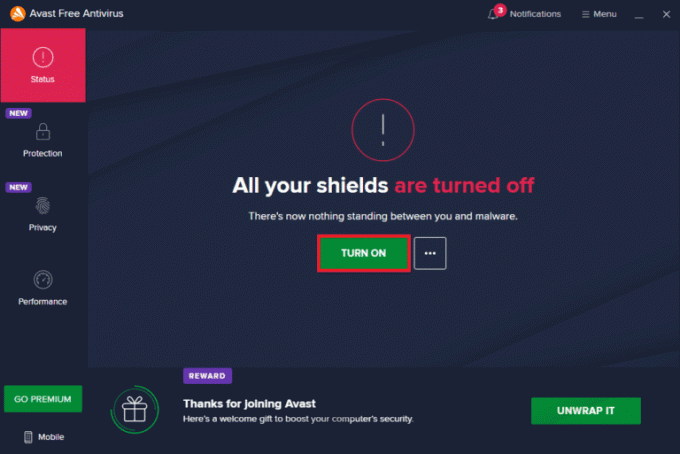
Wenn Sie nach dem Deaktivieren des Antivirenprogramms auf Ihrem Computer eine Lösung für den Fehler WOW51900309 haben, sollten Sie das Programm vollständig von Ihrem PC deinstallieren.
Lesen Sie unseren Leitfaden Erzwingen Sie die Deinstallation von Programmen, die in Windows 10 nicht deinstalliert werden um Ihr Antivirenprogramm auf Ihrem Computer zu deinstallieren.
Methode 9: Installieren Sie World of Warcraft neu
Alle falsch konfigurierten Dateien in World of Warcraft führen zum Fehler WOW51900309, selbst wenn Sie alle oben beschriebenen Methoden befolgt und alle ausstehenden Aktionen aktualisiert haben. In diesem Fall haben Sie also keine andere Möglichkeit, als das Spiel neu zu installieren. Hier ist, wie Sie es tun.
1. Schlagen Sie die Windows-Taste und Typ Anwendungen und Funktionen, dann klicken Sie auf Offen.

2. Jetzt suchen World of Warcraft in der Liste und klicken Sie darauf. Wählen Sie dann die aus Deinstallieren Möglichkeit.

3. Wenn Sie dazu aufgefordert werden, klicken Sie erneut auf Deinstallieren.
4. Besuchen Sie jetzt die Offizielle Seite von Blizzard, und klicken Sie auf World of Warcraft.

5. Klicken Sie dann auf Für Windows herunterladen Option und warten Sie, bis das Spiel auf Ihrem PC installiert ist.
6. Navigieren Sie zu Meine Downloads im Datei-Explorer und doppelklicken Sie auf die Setup-Datei um die Anwendung auszuführen.
7. Folge dem Anweisungen auf dem Bildschirm um das Spiel auf Ihrem Windows 10-PC zu installieren.
Starten Sie schließlich das Spiel neu und Sie haben jetzt den WOW-Fehlercode 51900309 behoben.
Empfohlen:
- Fix Error 42127 Cab-Archiv ist beschädigt
- Korrigieren Sie Forza Horizon 4 FH001 in Windows 10
- Beheben Sie den WOW51900314-Fehler in Windows 10
- WoW 64 EXE-Anwendungsfehler beheben
Wir hoffen, dass diese Anleitung hilfreich war und Sie beheben konnten WOW51900309 in Ihrem System. Lassen Sie uns wissen, welche Methode für Sie am besten funktioniert hat. Wenn Sie Fragen / Vorschläge zu diesem Artikel haben, können Sie diese auch gerne im Kommentarbereich hinterlassen.
Elon ist Tech-Autor bei TechCult. Er schreibt seit etwa 6 Jahren Anleitungen und hat viele Themen behandelt. Er liebt es, Themen rund um Windows, Android und die neuesten Tricks und Tipps zu behandeln.



